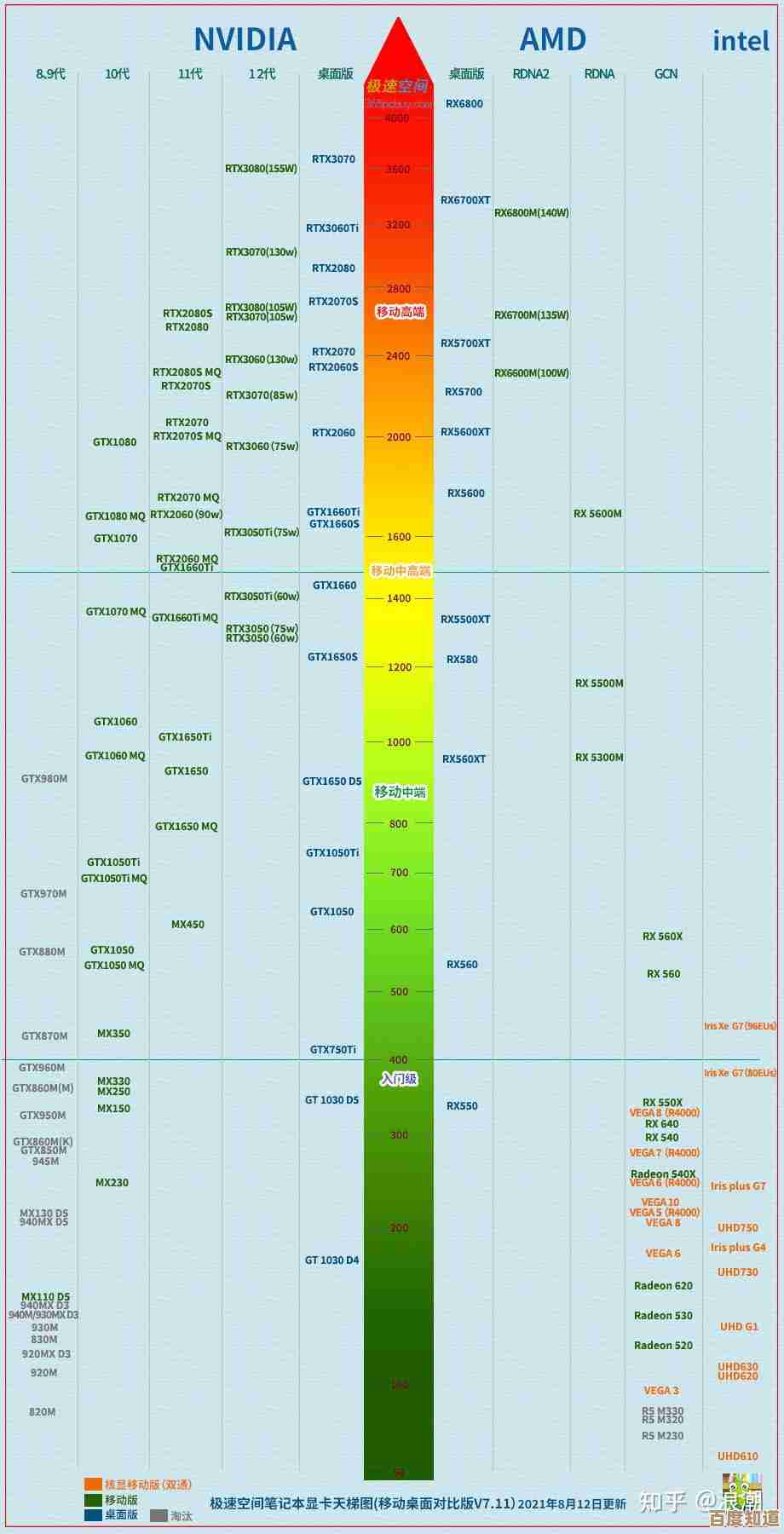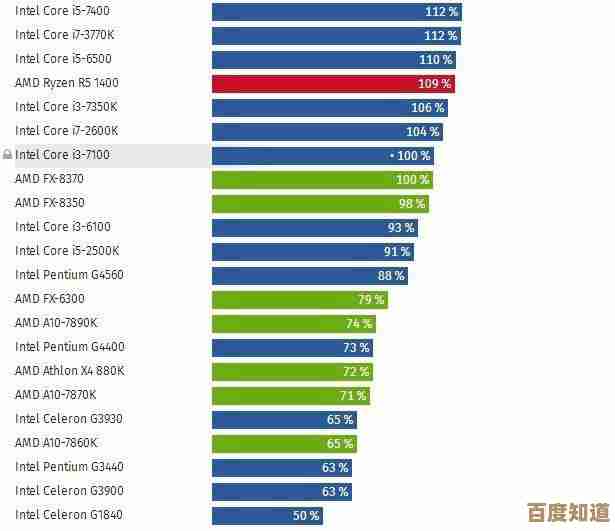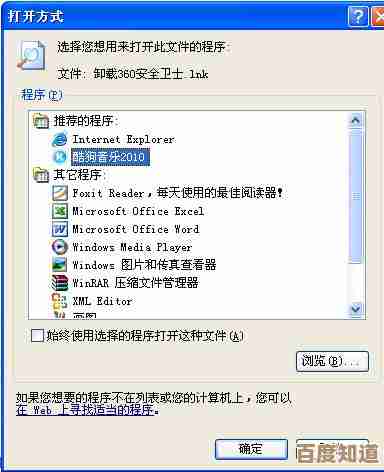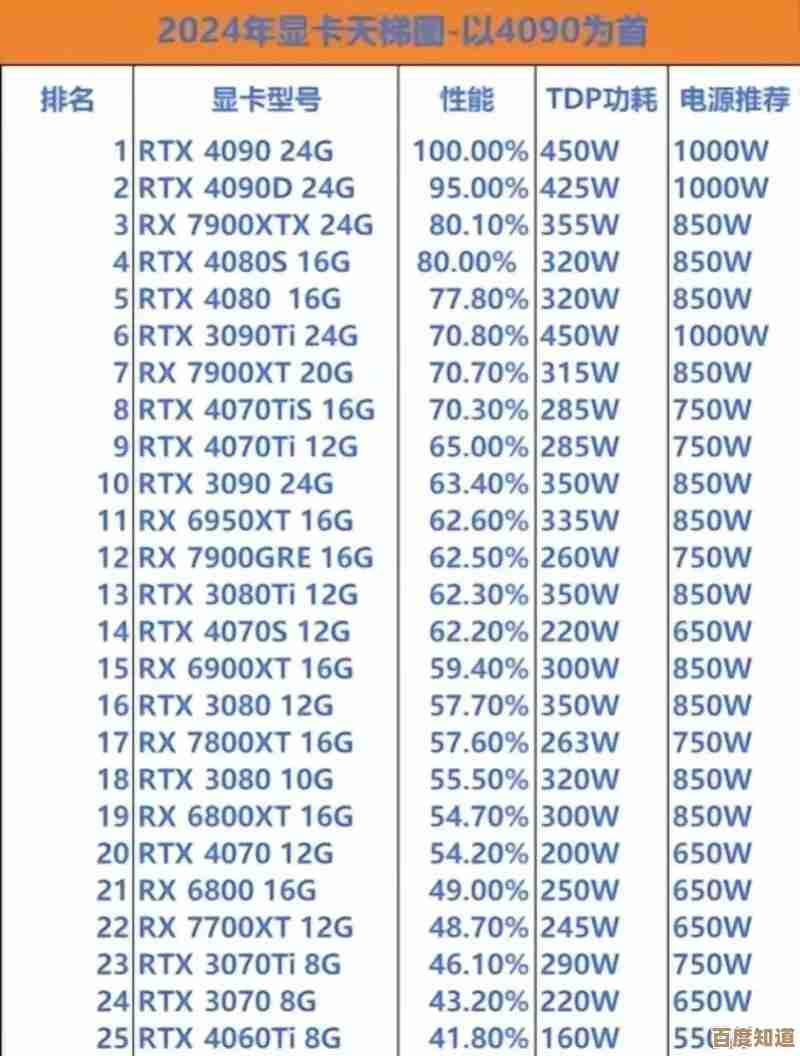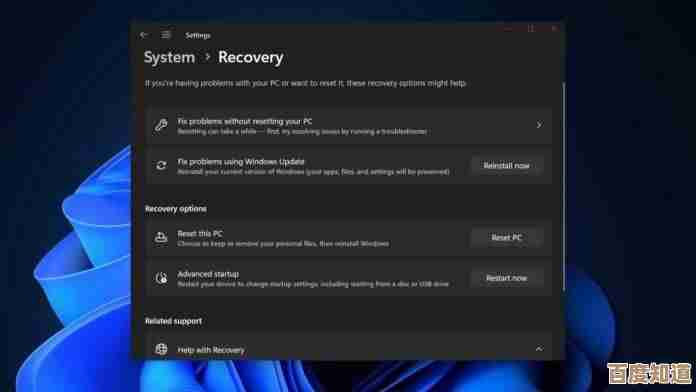CPU高温问题解决指南:全面降温策略与实用技巧分享
- 游戏动态
- 2025-11-01 11:40:51
- 2
CPU高温问题解决指南:全面降温策略与实用技巧分享
第一部分:快速自查与应急处理
当你发现电脑变得很卡、频繁自动关机,或者风扇声音像直升机一样响时,CPU可能已经过热了,先别慌,试试这几招:
- 给电脑“物理降温”:立刻关闭所有运行的程序,特别是大型游戏或设计软件,让CPU“休息”一下,如果可以,将电脑关机几分钟。
- 改善散热环境:确保电脑不是在“蒸桑拿”,检查电脑的进风口和出风口是否被书本、墙壁或者杂物堵住,笔记本最好不要放在被子、毯子这种柔软的东西上使用,这会堵住底部的进风口,参考来源:联想知识库文章《笔记本电脑散热注意事项》。
- 清灰!清灰!清灰!:这是最常见的原因,灰尘会像棉被一样覆盖在风扇和散热片上,让热量散不出去,如果你会动手,可以尝试用软毛刷和吹气球小心清理;如果不会,建议送去专业的维修店清理,参考来源:戴尔支持页面《如何清洁计算机》。
第二部分:深入排查与软件优化
如果简单处理之后问题依旧,或者你想从根本上改善,可以接着往下看。
-
确认温度到底有多高:
- 下载一个像HWMonitor或Core Temp这样的免费软件,它可以实时显示CPU的温度。
- 参考标准:待机状态下(没开什么程序),CPU温度在40-60℃之间算正常;高强度玩游戏或运行软件时,温度在70-85℃也算可控范围,但如果长期超过85℃,甚至飙到90℃以上,就需要认真对待了,参考来源:硬件评测网站Gamers Nexus的常见问题解答。
-
检查CPU的“工作量”:
- 同时按下
Ctrl + Shift + Esc键打开任务管理器,看看“性能”标签页下CPU的使用率,如果没开什么大程序,但使用率却很高,说明有后台程序在“偷懒”干活。 - 在“进程”标签页里,按CPU使用率排序,结束那些不需要的高占用程序。
- 同时按下
-
调整电脑的“性能模式”:
在Windows搜索框里输入“电源计划”,选择“编辑电源计划”,将计划改为“平衡”或“节能”,这会让CPU在不需要高性能时自动降频,减少发热,高性能模式会让CPU一直保持“兴奋”状态,温度自然容易高。
第三部分:硬件层面的终极解决方案
当以上方法都效果不佳时,问题可能出在硬件本身。
-
更换导热硅脂:
- 导热硅脂是涂在CPU和散热器之间的一层“导热膏”,它的作用是填满微小的缝隙,帮助热量更快地传给散热器,时间长了(通常2-3年),硅脂会干涸失效,导热能力大幅下降。
- 更换硅脂需要拆开散热器,操作有一定风险,如果你不熟悉,强烈建议找专业人士帮忙,参考来源:PC硬件社区Tom‘s Hardware的教程《如何正确涂抹导热硅脂》。
-
升级散热器:
- 对于台式机:如果原装散热器很简陋,可以考虑换一个更好的风冷散热器(有更多热管和更大风扇)或者水冷散热器,散热效果会立竿见影。
- 对于笔记本:升级空间很小,但可以购买一个笔记本散热底座,通过额外的风扇从底部帮助进风,也能起到一定的辅助作用。
-
优化机箱风道:
台式机的机箱不是密封的,需要形成“前进后出、下进上出”的流畅风道,检查你的机箱风扇是否安装合理,确保冷空气能顺畅进入,热空气能迅速排出,参考来源:机箱制造商Fractal Design的官网风道设计指南。
总结一下关键点:
- 先软后硬:从清理后台程序、改善使用习惯开始。
- 清洁是基础:定期清灰是成本最低、效果最明显的保养。
- 硅脂是消耗品:如果电脑用了好几年,换硅脂可能就能解决大问题。
- 散热器决定上限:对于高性能CPU,一个好散热器是必须的。
希望这些具体的方法能帮你解决CPU过热的问题,让你的电脑恢复凉爽和流畅。
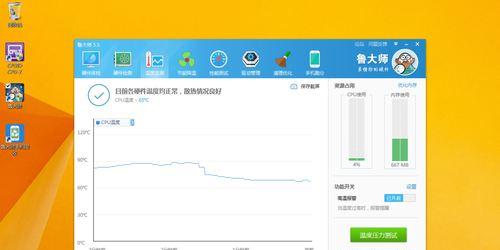
本文由牧芦于2025-11-01发表在笙亿网络策划,如有疑问,请联系我们。
本文链接:http://waw.haoid.cn/yxdt/53109.html